
В этой инструкции — подробно о том, как скачать оригинальный vcruntime140.dll с сайта Майкрософт для Windows 10, 8.1 и Windows 7 (x64 и x86) и исправить ошибки при запуске программ, связанные с отсутствием этого файла. Отдельная инструкция про очень похожий файл — VCRUNTIME140_1.DLL
- Как исправить ошибку система не обнаружила vcruntime140.dll
- Как скачать vcruntime140.dll — видео инструкция
- Дополнительная информация
Как правильно исправить ошибку Система не обнаружила VCRUNTIME140.DLL или vcruntime140.dll отсутствует на компьютере
Никогда при появлении ошибок DLL не следует начинать решение проблемы с поиска сторонних сайтов, где эти файлы лежат «отдельно». Как правило, каждый такой файл .dll является частью каких-то системных компонентов, которые необходимы для запуска программ и, скачав где-то один отдельный файл, вы, скорее всего, получите новую ошибку, связанную с отсутствием следующей библиотеки из состава этих компонентов.
Файл vcruntime140.dll входит в состав «Распространяемый компонент Microsoft Visual C++ 2015» (Microsoft Visual C++ 2015 Redistributable), а более новые версии этого файла присутствуют в составе распространяемого пакета Visual C++ для Visual Studio 2017 и 2019. Даже если эти библиотеки вы уже устанавливали, возможно вы не учли один важный момент, который будет описан далее.
Все эти компоненты можно одновременно скачать для Windows 10, 8.1 и Windows 7 x64 и x86 (32-бит) с официального сайта Майкрософт, они же будут включать в себя необходимый файл vcruntime140.dll, особое внимание обратите на нюанс на 3-м шаге:
- Зайдите на официальный сайт https://support.microsoft.com/ru-ru/help/2977003/the-latest-supported-visual-c-downloads
- В разделе Visual Studio 2015, 2017 и 2019 загрузите следующие файлы:
- Для Windows 10, 8.1 и Windows 7 x64 (64-бит) скачайте vc_redist.x64.exe и, обязательно vc_redist.x86.exe
- Для 32-бит Windows загрузите только файл vc_redist.x86.exe
- Запустите загруженные файлы и установите необходимые компоненты. Если при запуске одного из двух файлов вам сообщат, что компоненты уже установлены, перейдите к установке второго. По завершении установки лучше будет, если вы перезагрузите ваш ПК или ноутбук.
Причина, по которой мы для Windows 10 x64 (и предыдущих версий системы) загружаем не только 64-бит файл, но и x86 (32-бит) заключается в том, что многие программы до сих пор являются 32-битными и им нужны именно такие файлы DLL, независимо от того, какая разрядность вашей системы.
После описанных шагов, файл vcruntime140.dll должен появиться в нужных папках C:\Windows\System32 и C:\Windows\SysWOW64, а программа или игра, которая ранее не запускалась, запустится без ошибок: во всяком случае, без рассматриваемой в этой статье ошибки.
Как скачать оригинальный vcruntime140.dll — видео инструкция
Дополнительная информация
Если вы столкнетесь с тем, что предложенный выше установщик не срабатывает на вашей не самой новой системе, можете попробовать отдельно загрузить только версию 2015. Загрузка распространяемого пакета Microsoft Visual C++ 2015 выглядит следующим образом:
- Зайдите на страницу https://www.microsoft.com/ru-ru/download/details.aspx?id=53840 и нажмите «Скачать».
- Если у вас 64-бит Windows, выберите и vc_redist.x64.exe и vc_redist.x86.exe (т.е. в 64-битной системе нужны компоненты и для 32-битных программ), если 32-бит, то только x86.
- После загрузки этих двух файлов, по очереди установите каждый из них.
- Проверьте, была ли исправлена ошибка запуска программ, связанная с отсутствием vcruntime140.dll на компьютере.
Надеюсь, инструкция помогла, нужный файл загружен и установлен, программа запускается, а сообщений о том, что Системе не удалось обнаружить vcruntime140.dll больше не появляется. Если на каком-то из шагов возникли проблемы, полезным может оказаться отдельное руководство Как скачать распространяемые компоненты Visual C++ Redistributable 2008-2017.
About Far Cry 5
Far Cry 5 is an action-adventure first-person shooter game developed by Ubisoft Montreal and Ubisoft Toronto and published by Ubisoft for Microsoft Windows, PlayStation 4 and Xbox One. It is the eleventh entry and the fifth main title in the Far Cry series, and was released on March 27, 2018.
The game takes place in the fictional Hope County, Montana, where charismatic preacher Joseph Seed and his cult Project at Eden’s Gate holds a dictatorial rule over the area. The story follows an unnamed junior deputy sheriff, who becomes trapped in Hope County and works alongside factions of a resistance to liberate the county from Eden’s Gate.
When we tried to launch Far Cry 5 for the first time, two errors popped up. The first error said that vcruntime140.dll was missing and the second error said that msvcp140.dll is missing. Here is how to fix ‘vcruntime140.dll and msvcp140.dll is missing’ error in Far Cry 5:
- Open Add or Remove Programs in the Setting Menu on your OS
- Uninstall every single Microsoft Visual C++ Redistributable program. Don’t skip any.
- Restart your PC
- Download a program call All in One Runtimes 2.4.5 from here.
- Open the App and Click on Install.
- After full installation is done restart your PC again.
You are good to go!
Click here to fix lag in Far Cry 5
That’s all folks!
Last Updated on May 9, 2021
Shoaib, 30, is a simple guy who loves to play video games, and enjoys new cuisines sporadically. He has been gaming since he was 7 years old, and with an experience of 22 years, under his belt, there is not a single AAA game in this world, that he hasn’t played. Despite being a MBA Graduate he decided to follow his passion. And because of his love for gaming, Frondtech came into existence.
Перейти к содержанию
На чтение 3 мин Опубликовано
Если во время запуска игры или приложения в Windows 7/10 появляется ошибка VCRUNTIME140.dll — значит в системе отсутствуют эта динамическая библиотека, либо её файл поврежден и система не может его считать. Наиболее часто проблема появляется при запуске пиратских и взломанных версий софта, но не исключены случаи, когда официальные программы не могут запуститься, ссылаясь на библиотеку vcruntime140.dll.
В основном, выскакивает два типа ошибок, связанных с vcruntime:
- Запуск программы невозможен, так как на компьютере отсутствует VCRUNTIME140.dll. Попробуйте переустановить программу.
Запуск программы невозможен — отсутствует VCRUNTIME140.dll - Не удается продолжить выполнение кода, поскольку система на обнаружила VCRUNTIME140.dll.
Не удается выполнить код, не обнаружена VCRUNTIME140.dll
Содержание
- Быстрое решение ошибки
- Переустановка Microsoft Visual C++
- Если не помогли два первых способа
Быстрое решение ошибки
Самым простым вариантом, будет ручное добавление библиотеки VCRUNTIME140.dll в необходимую папку. Делается это так:
- В свойствах системы смотрите свою разрядность (x32 или x64).
- Если у вас x32: скачиваете вот этот архив → распаковываете его → вложенный файл переносите в папку C:\Windows\System32.
- Если у вас x64: скачиваете вот этот архив → распаковываете его → вложенный файл переносите в папку C:\Windows\SysWOW64.
- После этого перезапускайтесь и пробуйте запустить программу или игру — должно помочь.
В отдельных случаях помогает копирование файлика библиотеки в корневую папку игры или приложения.
Переустановка Microsoft Visual C++
Библиотека VCRUNTIME140.dll входит в пакет визуализатора Microsoft Visual C++ 2015. Часто установка этой версии решает проблему. Но я бы рекомендовал загрузить на компьютер все версии Microsoft Visual C++. Скачать их можно по отдельности на официальном сайте Майкрософт, но можно поступить проще — установить через пак все версии разом:
- Первым делом скачайте этот пак со всеми версиями Visual C++. Важно: ориентируйтесь на разрядность Windows (x32 или x64) — по ссылке присутствуют паки для обеих разрядностей.
- Далее жмите комбинацию клавиш Win+R → в меню «Выполнить» вбейте команду appwiz.cpl → откроется стандартное окно удаления программ. В списке вы увидите программы Microsoft Visual C++. Их все нужно удалить.
Переустановите все редисты Microsoft Visual C++ - Далее просто запустите скачанный пак и по окончанию перезапустите систему. Все должно заработать.
Если не помогли два первых способа
Если вы все проделали правильно, но ошибка запуска VCRUNTIME140.dll не ушла — проверьте следующие моменты:
- На момент запуска/установки отключите полностью антивирус.
- Проверьте файлы игры в карантине Защитника Windows. Если такие имеются — добавьте их в исключения.
- Подергайте настройки запуска: из-под администратора, совместимость.
- Если игра пиратская — скачайте её снова, но используйте по умолчанию в Windows другой архиватор. Если не пойдет и так, значит ошибка возникает из-за самой сборки — создатель репака где-то перемудрил.
- Ищите игру из другого источника.
- Прогоните систему через программки CCleaner, KVRT, установите актуальные обновления. Потом пробуйте провести запуск или установку.
Евгений Краснов
Являюсь администратором и постоянным автором данного интернет-ресурса. Мой сайт запущен с целью поиска оптимальных решений по тем или иным проблемам, с которыми сталкиваются пользователи интернета. Являюсь экспертом в области it-технологий, мобильных приложений и функционирования онлайн-сервисов. Достаточно сильно углублен в тематику банковских переводов и защиты платежей.
-
Posted by
softadmin
В данной статье рассмотрим ошибку VCRUNTIME140.dll при установке или запуске каких-либо приложений.
Данная ошибка означает, что у Вас отсутствует библиотека «Visual C++», как правило такое случается, если у Вас установлена система Windows 7.
Скачайте и установите библиотеку Visual C++ для исправления ошибки «VCRUNTIME140.dll».
Скачать можете с нашего сервера, либо с сайта Micrtosoft.
2 454
Похожие статьи

22
Авг
Автономный установщик Office | Скачать
-
Posted by
softadmin
0 comments
Автономный установщик Microsoft Office — это исполняемый файл, который содержит все необходимые компоненты и файлы для установки офисного пакета Micro…
Читать далее

13
Июл
Не устанавливается .NET Framework — Как исправить?
-
Posted by
softadmin
0 comments
Рассмотрим установку .NET Framework на Widnows 7, описание ошибки может быть такое: Установка .NET Framework не завершена; причина: Цепочка сертификат…
Читать далее
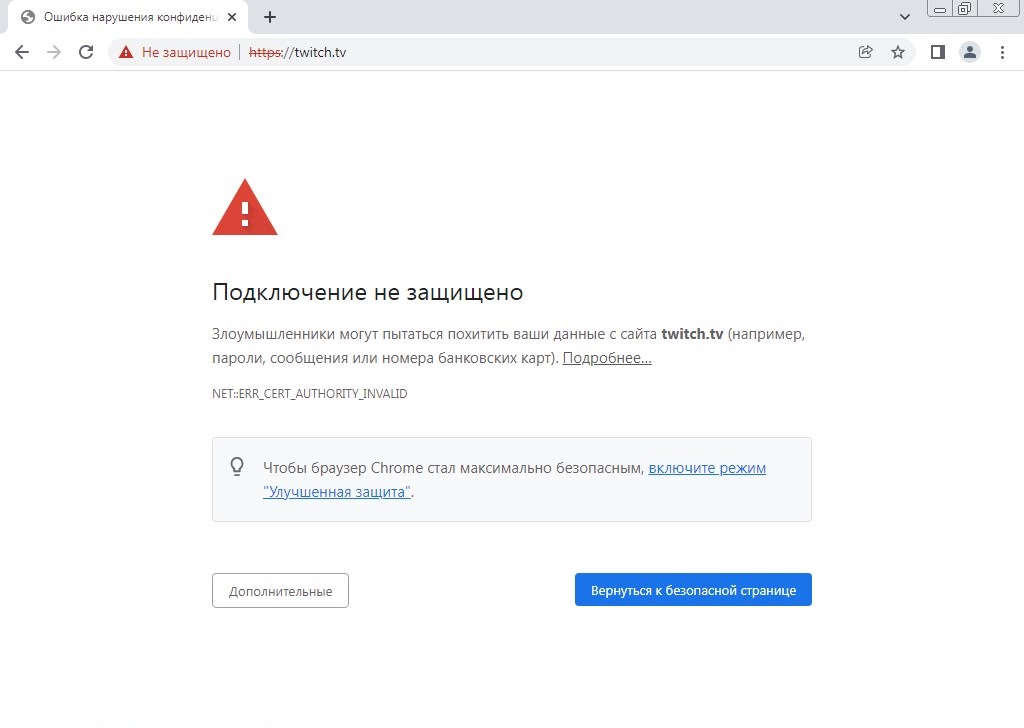
13
Июл
Не открываются сайты на Windows 7 — Как исправить?
-
Posted by
softadmin
0 comments
Бывает такое, что на Windows 7 не открываются сайты, это бывает в виде вечной загрузки или ошибки безопасности, как например на скриншоте ниже:
…
Читать далее
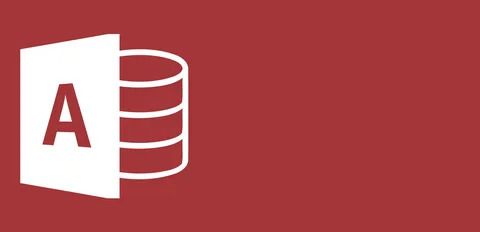
12
Июл
Скачать Microsoft Access Runtime
-
Posted by
softadmin
0 comments
Microsoft Access Runtime — Это среда выполнения, которое позволяет открывать приложения написанные под Microsoft Access. Данная утилита (среда выполне…
Читать далее

10
Июл
Скачать обновления для Windows 7
-
Posted by
softadmin
0 comments
Windows 7 до сих пор остается довольно часто используемой системой среди многих пользователей. На этой странице Вы можете скачать подборку наиболее ва…
Читать далее
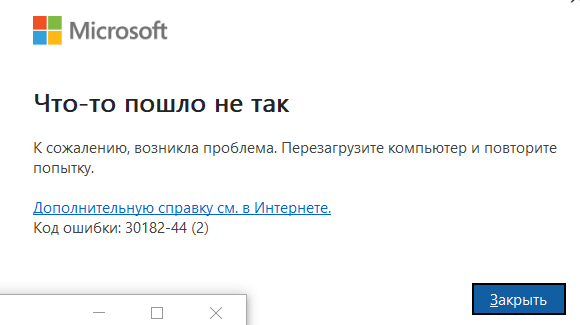
08
Июл
Ошибка установки 30182-44 | Как исправить?
-
Posted by
softadmin
0 comments
Рассмотрим ошибку 30182-44 и как ее исправить.
Данная ошибка выходит при установке Microsoft Office либо приложений Visio / Project. Универсаль…
Читать далее

29
Мар
Скачать Windows 11 — 22H2 (Октябрь 2022) | Официальный дистрибутив
-
Posted by
softadmin
1 comment
В октябре 2022 года вышло крупное обновление Windows 11 под номером 22H2, скачать официальные дистрибутивы Вы можете на нашем сайте уже сейчас!
…
Читать далее

27
Мар
Установка Microsoft Office 2019 Standard
-
Posted by
softadmin
0 comments
В данной статье пошагово рассмотрим, как правильно установить Office 2019 Standard (Стандартный) для Windows.
1) Первое, что нам потребуется — это …
Читать далее

25
Окт
Скачать Windows 10 22H2 (Версия 2022 года) | Официальный дистрибутив
-
Posted by
softadmin
0 comments
В октябре 2022 года вышло крупное обновление Windows 10 — 22H2 и оно уже доступно для скачивания!
Скачать дистрибутивы Windows 10 — 22H2:
— …
Читать далее
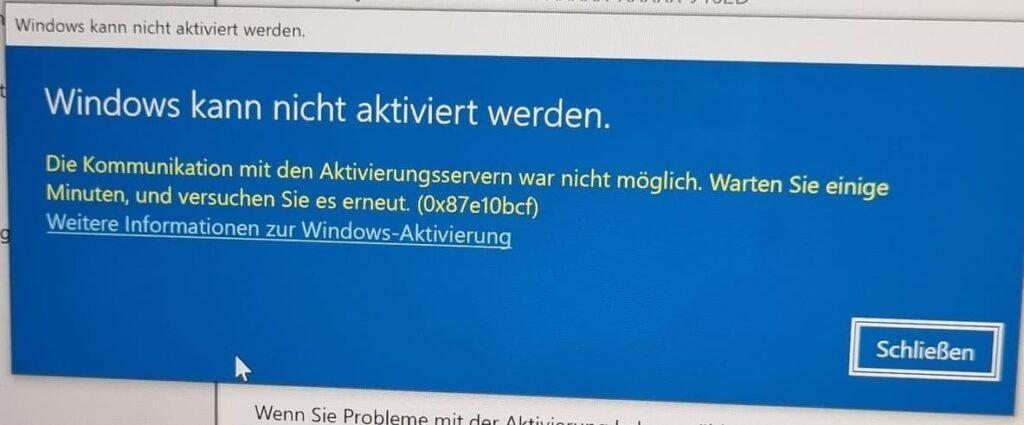
29
Июн
Ошибка активации Windows 0x87e10bcf — Как исправить?
-
Posted by
softadmin
0 comments
В данной статье рассмотрим ошибку активации Windows (10 / 11) — 0x87e10bcf.
Зачастую, ошибка возникает при активации не оригинальных дистрибути…
Читать далее

13
Июн
Как посмотреть купленные лицензии Microsoft Office?
-
Posted by
softadmin
0 comments
В данной инструкции рассмотрим где и как посмотреть купленные лицензии Microsoft Office, а так же как скачать их из личного кабинета Microsoft. Данные…
Читать далее

09
Фев
Microsoft Office для Windows 11
-
Posted by
softadmin
0 comments
В данной статье рассмотрим какой Microsoft Office лучше установить для Windows 11, какие плюсы определенных версий Office, а так же оставим ссылки для…
Читать далее
Для полноценной работы большинства приложений в среде Windows необходимы различные подключаемые библиотеки и компоненты. Некоторые из них устанавливаются вместе с системой и прочим программным обеспечением. Но есть и такие, которые приходиться скачивать отдельно. Например, возможно появление ошибки «запуск программы невозможен так как отсутствует vcruntime140.dll», что это за ошибка, как исправить? Безопасно скачать и правильно установить библиотеку поможет моя статья.
Суть проблемы
Чаще всего это сообщение появляется при запуске игр. Оно указывает на устаревший или поврежденный элемент, а значит – требуется замена динамической библиотеки.
При этом, в описании ошибки предлагается выполнить переустановку приложения для устранения неисправности. НО такой шаг отнимет у Вас много времени, а результат может оказаться таким же.
Не буду сильно углубляться в технические нюансы. Просто скажу, что недостающий / поврежденный компонент является важной частью пакета MS Visual C++ Redistributable. Когда Вы запускаете софт, написанный на языках группы C, то обязательно наличие всех структурных частей данного пака. Если чего-то не хватает, то будет возникать ошибка (не только вышеуказанная, но и другие).
Решение
Как исправить ошибку vcruntime140 dll? На самом деле, исправить дефект очень просто. Необходимо выполнить скачивание свежей версии системного пакета, а затем инсталлировать его.
- Перейдите на официальный сайт Майкрософт и найдите в загрузках Visual C++ Redistributable. Вот прямая ссылка, чтобы Вы не тратили драгоценное время.
- Отобразится такое вот предложение:
Сразу же предупреждаю, что не стоит искать данный пак на сторонних ресурсах. Очень часто вместе с dll файлом Вам «впарят» ненужный софт или даже вирусный скрипт, который в скрытом режиме начнет делать нехорошие вещи. Зачем заморачиваться, если есть официальный сайт разработчика?
- После нажатия на кнопку «Скачать» отобразиться список файлов, в котором присутствуют варианты для системы x86 или x64 (разрядность). Нужно выбрать правильный тип:
- Для того, чтобы узнать, какая у Вас система, следует кликнуть правой кнопкой мыши на значке «Компьютер», затем перейти к «Свойствам»:
- Нужная информация отображается в строке «Тип…». Если там указано «32-битная…», значит следует скачивать версию «x86». В противном случае, нужно vcruntime140 dll скачать для Windows 10 x64.
- Переходим к установке. Дважды кликаем левой кнопкой мышки на скачанный файл, чтобы запустить процесс инсталляции.
- Отметьте галочкой пункт, подтверждающий Ваше согласие с лицензионными условиями, и жмите «Установить»:
- По окончанию процедуры закрываете окно и перезапускаете компьютер.
Теперь можно проверять работоспособность приложений, которые становились причиной появления ошибки. В 99,9% случаев инструкция срабатывает. Если же ничего не помогло, то следует обратиться к разработчикам проблемного софта. Есть вероятность, что неисправность возникает по их вине.
Автор рекомендует:
- Исправляем ошибку AppHangB1
- Переносим папку TEMP на другие диски
- Устанавливаем драйвера без цифровой подписи
- Pagefile.sys что за файл, как его перенести на другой диск
- Как msvcp140.dll скачать для исправления ошибки
DLL-Помощник
Еще один момент
Попробуйте проделать следующие манипуляции, если вышеуказанный способ оказался неэффективен:
- Нужно vcruntime140.dll скачать для Windows 7 x64 (Windows 10 x64):
Скачать
- Внутри будет две папки для систем разной разрядности. Открываем подходящую и копируем содержащийся в ней файл в следующие каталоги:
Для системы 32 bit — Windows > System32
Для системы 64 bit — Windows > SysWOW64
О том, как определить разрядность Виндовс, подробно написано здесь.
- Перезагружаем ПК и наслаждаемся результатом!
Уверен, что у Вас всё получилось, и ошибка «Запуск программы невозможен так как отсутствует vcruntime140.dll» исчезла. Если возникли вопросы, можете оставлять комментарии под этим постом или на странице «Вопрос-ответ».
Вам помогло? Поделитесь с друзьями — помогите и нам!

















